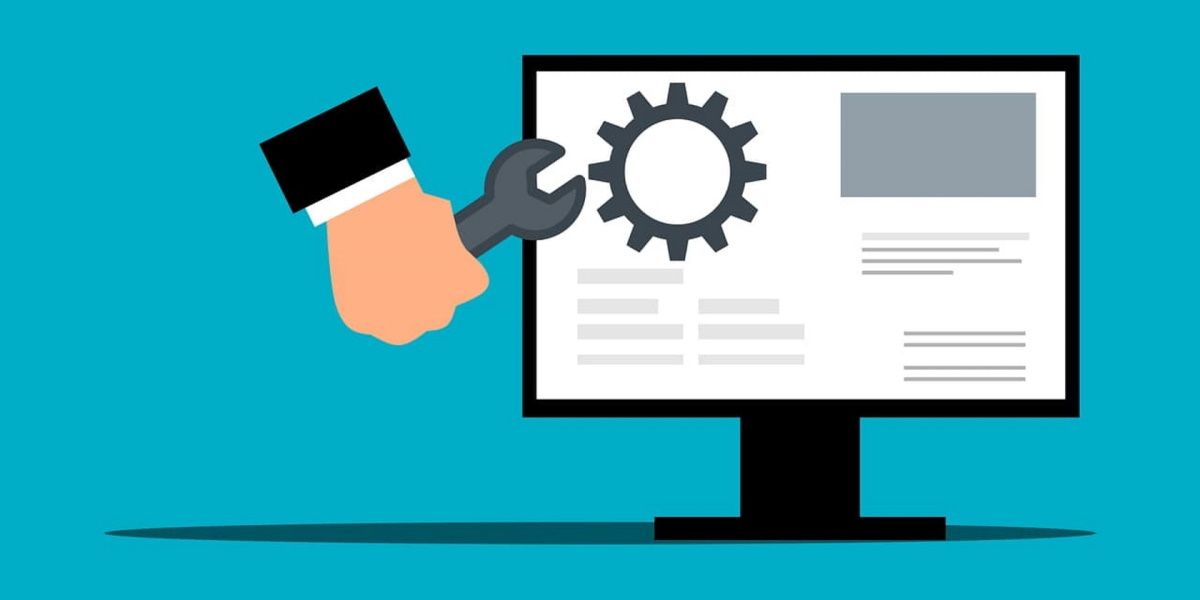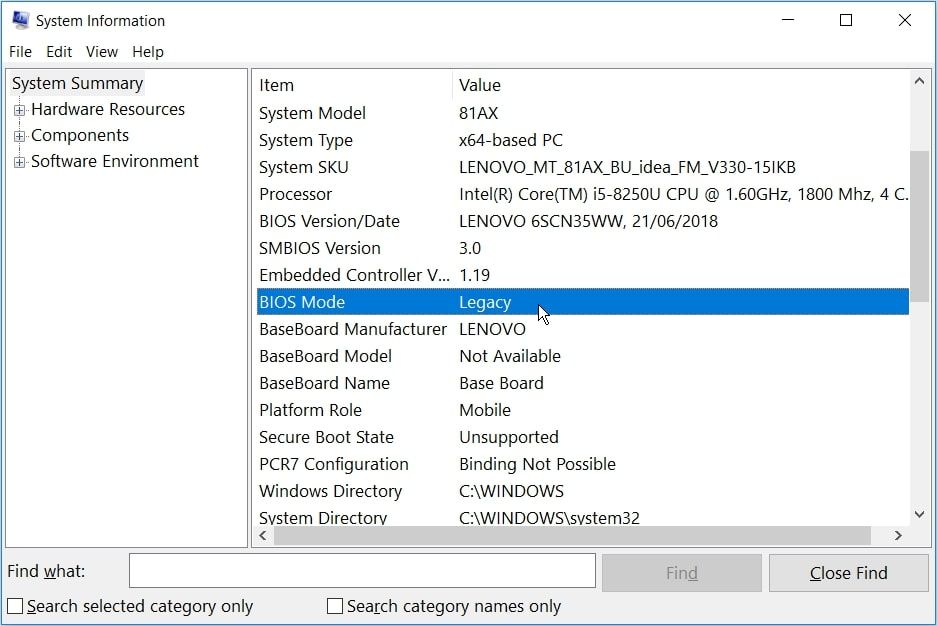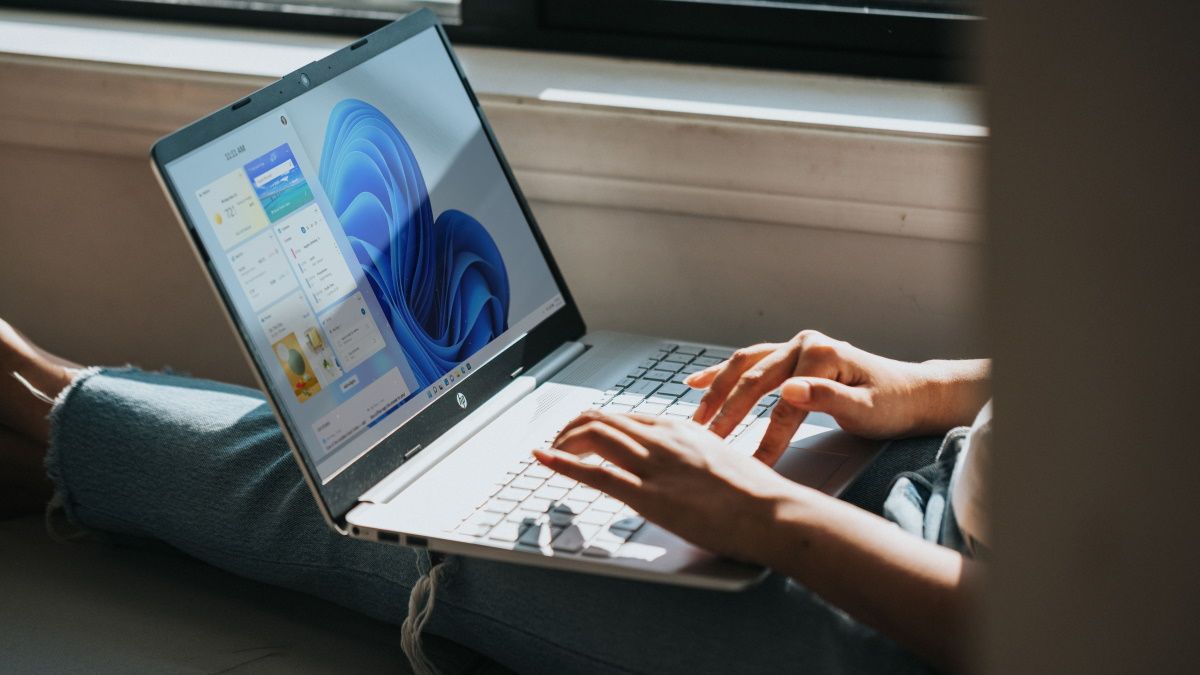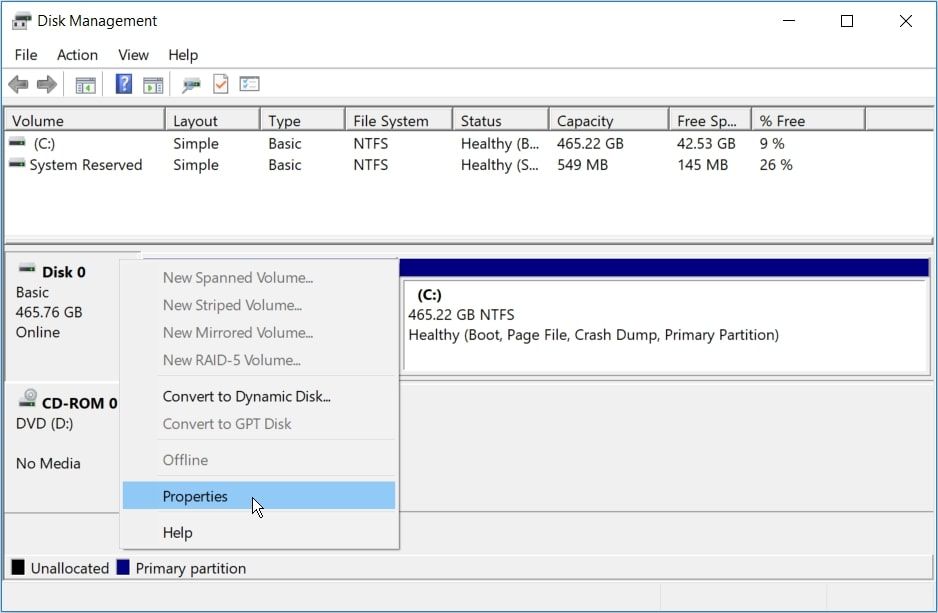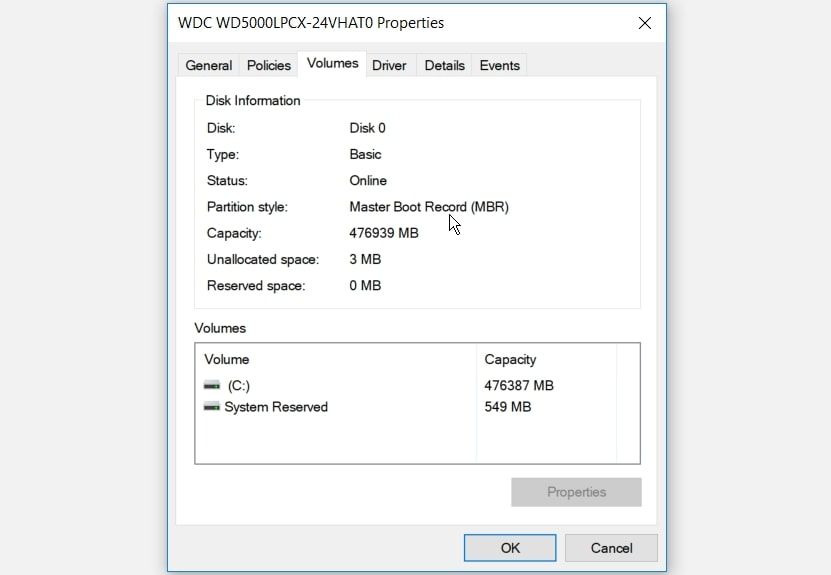5 formas de corregir la falta de configuración del firmware UEFI en Windows 10
El UEFI BIOS es un programa de software especial que conecta el firmware de su computadora a su sistema operativo (SO). De hecho, es el primer programa que se ejecuta cuando enciendes tu PC. Verifica qué componentes de hardware tiene su PC, activa los componentes y los entrega al sistema operativo.
Pero al intentar abrir el menú UEFI BIOS, es posible que no pueda acceder a la configuración del firmware UEFI. Esto podría impedirle solucionar varios problemas del sistema.
Ahora, si no puede encontrar la configuración de firmware UEFI en su PC, le mostraremos cómo recuperarla.
¿Por qué falta la configuración del firmware UEFI?
Según el fabricante de su PC, puede acceder a la configuración del BIOS UEFI de varias maneras. Pero si no puede ubicarlos, probablemente se esté preguntando, "¿por qué no se muestran las configuraciones de firmware UEFI?"
Ahora, si no puede encontrar la configuración de firmware UEFI en el menú del BIOS, aquí hay algunas razones comunes para este problema:
- La placa base de su PC no es compatible con UEFI.
- La función de inicio rápido está deshabilitando el acceso al menú de configuración de firmware de UEFI.
- Windows 10 se instaló en modo heredado.
Por lo tanto, aquí hay algunas soluciones para el problema "Windows 10 sin configuración de firmware UEFI".
1 Verifique que su PC esté equipada con UEFI
Antes de intentar cualquier otra solución potencial, debe verificar que la placa base de su PC esté equipada para admitir UEFI. Si su PC es un modelo anterior, lo más probable es que la configuración de firmware UEFI no esté disponible.
De lo contrario, así es como puede verificar el modo BIOS de su PC:
- Presione Win + R para abrir el cuadro de diálogo del comando Ejecutar.
- Escriba msinfo32 y presione Entrar para abrir la pantalla Información del sistema.
- Seleccione Resumen del sistema en el panel lateral izquierdo.
- Desplácese hacia abajo en el panel lateral derecho y localice la opción Modo BIOS . Su valor debe ser UEFI o Legacy. Si es Legacy, entonces no tiene la configuración de firmware UEFI en su PC.
2 Omita la función de inicio rápido
La función de inicio rápido le permite iniciar su PC rápidamente. Cuando está habilitada, la característica podría cortar el retraso en la carga de algunas opciones de menú UEFI BIOS. Por este motivo, podría impedirle acceder a la configuración del firmware UEFI.
Por lo tanto, omitir la función de inicio rápido podría ayudar a resolver el problema "Configuración de firmware UEFI que falta en Windows 10".
- Para comenzar, abra el menú Inicio de Windows y seleccione el ícono de Encendido .
- Mantenga presionada la tecla Mayús y luego seleccione Apagar en las opciones de energía. Esto evitará el inicio rápido de Windows 10 y apagará su PC por completo.
- Finalmente, encienda su computadora nuevamente y comience a presionar la tecla de configuración del BIOS dedicada .
Si esto ayuda, podría considerar deshabilitar la función de inicio rápido para que la configuración del firmware de UEFI sea fácilmente accesible. Sin embargo, tenga en cuenta que esto significará tiempos de arranque ligeramente más largos.
3 Cree un acceso directo de escritorio de configuración de firmware de arranque a UEFI
Alternativamente, cree un acceso directo en el escritorio que obligue a su PC a iniciarse directamente en el menú de configuración de firmware de UEFI.
Así es como puedes hacer esto:
- Haga clic derecho en un espacio en blanco en su escritorio, seleccione Nuevo y luego seleccione Acceso directo.
- En la siguiente pantalla, escriba shutdown /r /fw y haga clic en el botón Siguiente.
- Elija un nombre adecuado para el acceso directo y luego haga clic en Finalizar.
- Haga clic derecho en el acceso directo, seleccione Propiedades y luego seleccione el botón Avanzado.
- En la siguiente pantalla, marque la casilla Ejecutar como administrador y presione Aceptar.
- Seleccione Aplicar > Aceptar para aplicar estos cambios.
- Para usar el acceso directo, simplemente haga doble clic en él. Esto debería reiniciar su PC directamente en el menú de configuración de firmware UEFI.
4 Cambie el BIOS de Legacy a UEFI convirtiendo el disco MBR en disco GPT
Su PC con Windows utiliza un disco de registro de arranque maestro (MBR) o un disco de tabla de particiones GUID (GPT). Incluso si su placa base está equipada con capacidades UEFI, no se podrá acceder a la configuración de firmware de UEFI si su unidad está equipada con un disco MBR. En este caso, deberá cambiar el BIOS de Legacy a UEFI convirtiendo el disco MBR en un disco GPT.
Teniendo en cuenta que está convirtiendo un disco del sistema, es mejor crear una imagen del sistema para hacer una copia de seguridad de su sistema. De hecho, es muy recomendable considerar primero hacer una copia de seguridad de su sistema, ya que existe la posibilidad de pérdida de datos durante este proceso.
Si ya sabe que su partición es de tipo MBR y que su sistema puede arrancar desde UEFI, está listo. Puede continuar con la conversión de su unidad al formato GPT.
De lo contrario, así es como puede verificar si su PC está equipada con un disco MBR o GPT:
- Presione Win + R para abrir el cuadro de diálogo del comando Ejecutar.
- Escriba diskmgmt.msc y haga clic en Entrar para abrir la ventana Administración de discos.
- Haga clic derecho en el Disco 0 (o el disco que contiene la instalación de Windows) y seleccione Propiedades.
Haga clic en la pestaña Volúmenes en la pantalla Propiedades . A continuación, busque la opción Estilo de partición en Información del disco.
Si el estilo de partición es Tabla de particiones GUID (GPT), entonces no es necesario continuar con la conversión de disco MBR a GPT.
5 Borre la configuración de CMOS para restaurar la configuración predeterminada del BIOS
¿Sigues luchando por resolver el problema "Sin configuración de firmware UEFI de Windows 10"? Como último recurso, puede restablecer la configuración de CMOS desde la placa base de su PC. Esto ayudará a restaurar su computadora a su configuración predeterminada de BIOS.
Así es como puede comenzar con esto:
- Apague su computadora y desconéctela de la fuente de energía.
- Retire la cubierta inferior de su PC y busque la batería CMOS y los puentes en la placa base.
- Para ubicar fácilmente los puentes CMOS, busque una lectura " CLR CMOS " en la placa base.
- A continuación, localice los puentes. Por lo general, encontrará tres pines donde se encuentran los puentes CMOS.
- Los puentes estarán ubicados en solo dos de los tres pines. Si están en el primer y segundo pin, cámbielos temporalmente al segundo y tercer pin. Si su placa base tiene solo dos pines, es probable que los puentes estén conectados a un pin. En este caso, conéctelos temporalmente en ambos pines.
- A continuación, extraiga la batería CMOS de su ranura. A partir de ahí, espera unos 15 segundos y luego vuelve a ponértelo.
- Mueva los puentes CMOS a sus pines originales.
- Finalmente, vuelva a colocar la cubierta de la computadora, conecte la computadora y enciéndala. Esto debería resolver el error "sin configuración de firmware UEFI".
En placas base más avanzadas, encontrará un botón designado para restablecer la configuración de CMOS. Esto se etiquetará como " CMOS ", " CMOS_SW " o algo similar. Puede restablecer la configuración de CMOS presionando este botón y manteniéndolo presionado durante unos segundos.
Si tiene dificultades para encontrar algún componente de hardware en su PC, consulte el manual de su placa base para obtener ayuda. Alternativamente, puede obtener más información sobre el hardware de su PC en línea.
¿Falta la configuración del firmware UEFI? Ya no
La configuración de firmware de UEFI es útil cuando se trata de solucionar varios problemas del sistema de Windows. Por lo tanto, si encuentra el problema "Falta la configuración del firmware UEFI en Windows 10", pruebe cualquiera de las soluciones que hemos cubierto.
Si su placa base no admite esta configuración, entonces es hora de considerar una actualización.